Где хранит письма почтовый клиент The Bat!
При пользовании мейлером The Bat! у вас может возникнуть вопрос: «А где же программа хранит всю входящую почту?» То есть, подразумевается конкретная папка на жестком диске компьютера, куда почтовик «складывает» письма, загруженные с сервера.
Подобного рода вопросом просто так никто не задается. Скорее всего, вы переустановили клиент или даже операционную систему, и теперь желаете восстановить содержимое почтовых папок. Так давайте же разберемся, где «лежат» письма и как их восстановить.
Где хранятся сообщения The Bat!
«Мышь» работает с почтовыми данными на компьютере так же, как и большинство других мейлеров. Программа создает папку под профиль пользователя, где хранит конфигурационные файлы, содержимое имейл-аккаунтов и сертификаты.
Еще в процессе установки The Bat! вы могли выбирать, где разместить почтовый каталог. И если соответствующий путь вы тогда не указали, значит программа использует вариант по умолчанию:
Настроить почтовый клиент The Bat
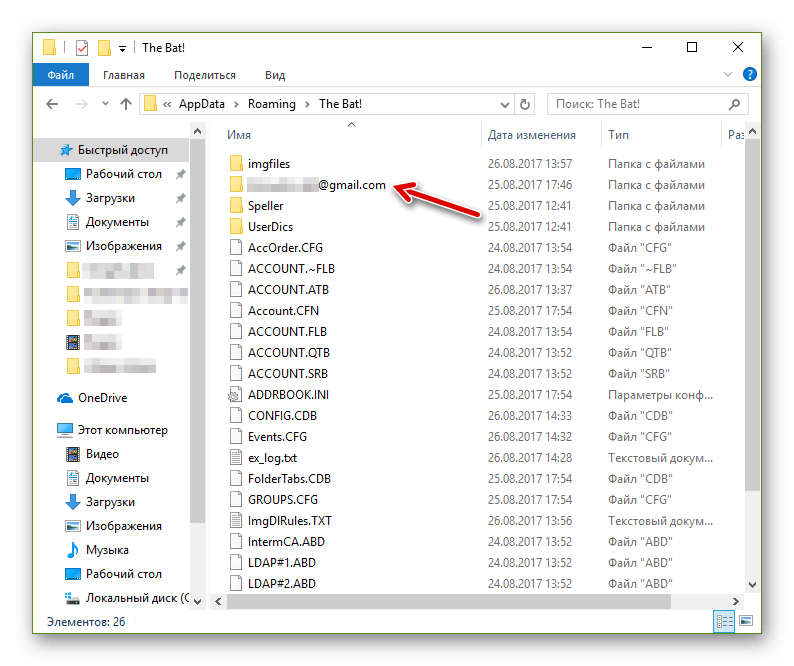
Переходим в почтовый каталог The Bat! и сразу отмечаем одну или несколько папок с названиями наших ящиков. В них и хранятся все данные email-профилей. И письма в том числе.
Но здесь не все так однозначно. Почтовик не хранит каждое письмо в отдельном файле. Для входящей и исходящей почты существуют свои базы данных — что-то вроде архивов. Поэтому восстановить конкретное сообщение у вас не получится — придется «реставрировать» все хранилище.
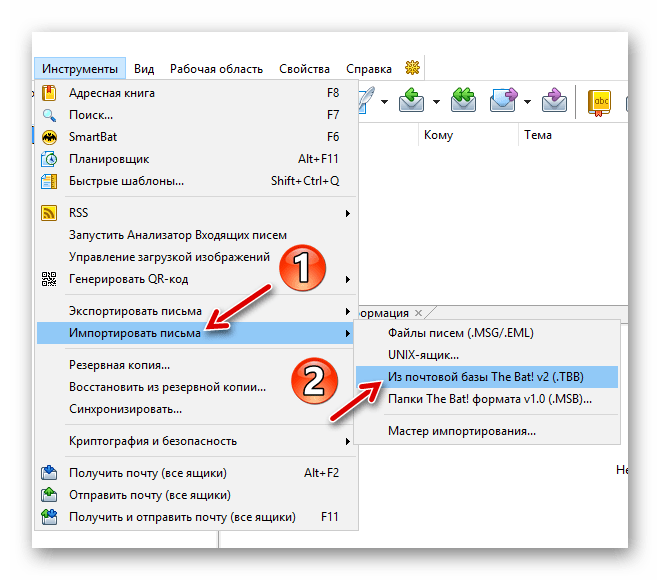
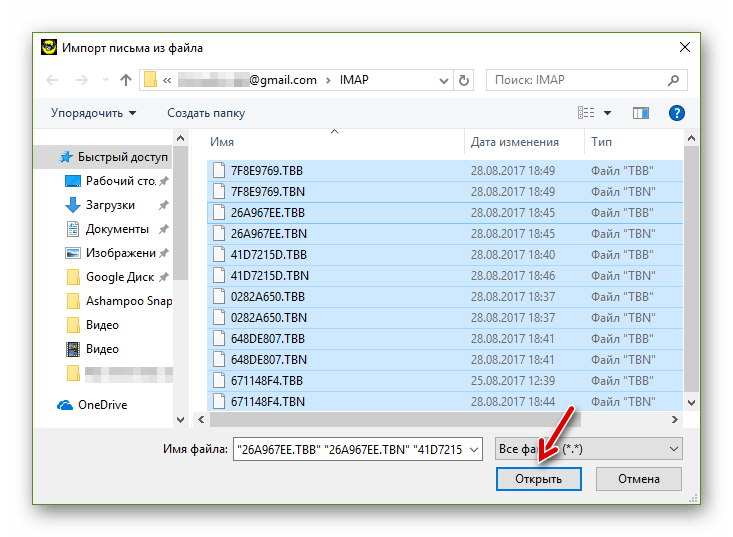 Здесь при помощи комбинации клавиш «CTRL+A» выделяем все файлы и кликаем «Открыть».
Здесь при помощи комбинации клавиш «CTRL+A» выделяем все файлы и кликаем «Открыть».После этого остается лишь ждать завершения конвертации почтовых баз клиента в их исходное состояние.
Как резервировать и восстанавливать письма в The Bat!
Допустим, вы переустановили мейлер от Ritlabs и определили новую директорию для почтового каталога. Утраченные письма в этом случае можно легко восстановить. Для этого просто переместите папку с данными нужного ящика по новому пути.
Несмотря на то, что способ этот работает, для предотвращения подобных ситуаций лучше использовать встроенную функцию резервирования данных.
Допустим, мы хотим перенести всю полученную почту на другой компьютер и там работать с ней также с помощью The Bat! Ну или же просто желаем гарантированно сохранить содержимое писем при переустановке системы. В обоих случаях можно воспользоваться функцией экспорта сообщений в файл.
The Bat ХИТРОСТИ И ФИШКИ ▣- Компьютерщик
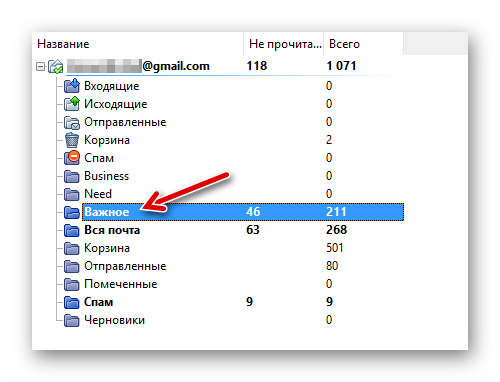
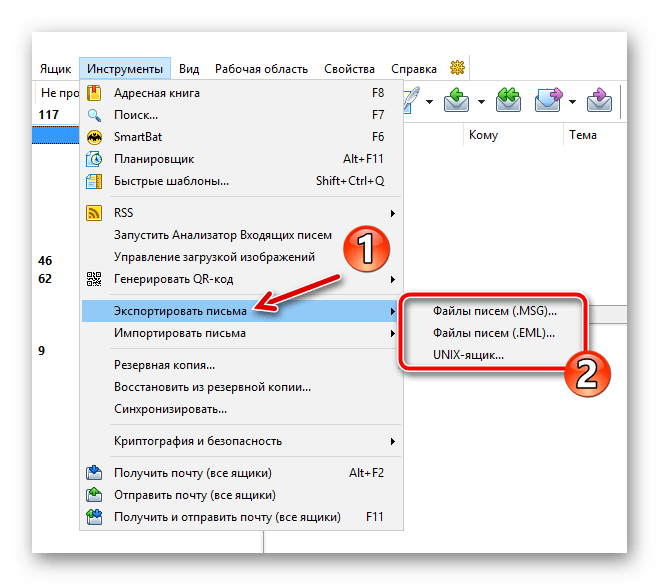
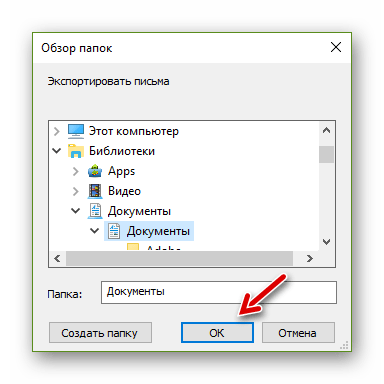
После этого резервную копию писем можно импортировать, к примеру, в The Bat!, установленный на другом ПК.
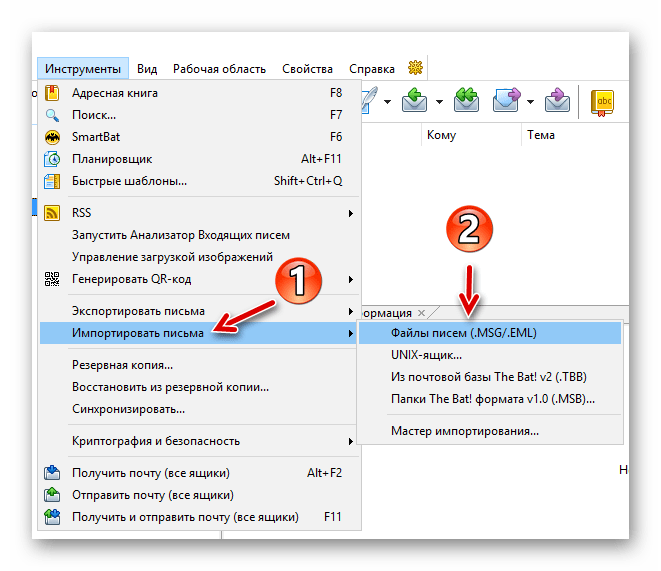
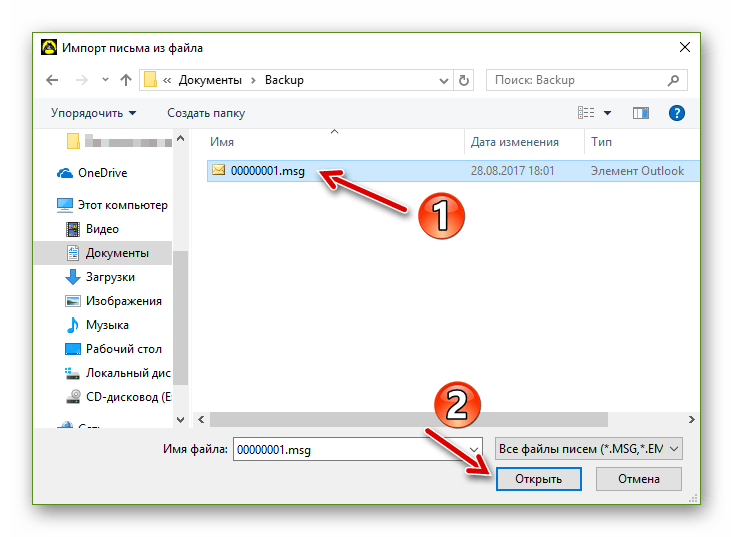
В результате письма из резервной копии будут полностью восстановлены и помещены в прежнюю папку почтового аккаунта.
- ← Добавление чата в OBS Studio
- Использование веб-камеры на ноутбуке →
Источник: gyzeev.ru
Работа в The Bat!
В этом реферате мы вкратце рассмотрим самые простые аспекты работы с The Bat: разберемся с меню программы и научимся без затей отправлять и получать почту. Что появляется при запуске При первом запуске программы на экране последовательно появятся три окна, которые могут показаться вам довольно загадочными. Первое окно — это сообщение о том, что программа предоставлена вам в демонстрационных целях. Если Вы желаете использовать
The Bat в дальнейшем, пожалуйста, найдите время, чтобы зарегистрировать ее Если Вы больше не желаете использовать программу, пожалуйста, удалите все ее копии в оговоренный срок. Полоска, постепенно заполняемая квадратиками, показывает, сколько дней из отпущенных вам тридцати вы используете демонстрационную версию программы. По окончании демонстрационного срока вы должны или прекратить использовать The Bat!, или зарегистрировать
ее. Где и как это сделать — легко выяснить, нажав кнопку Как зарегистрироваться. Второе окно — это так называемый Mail Ticker. Он представляет собой “телеграфную ленту”, сообщающую вам о недавно поступивших письмах. Mail Ticker без труда можно убрать с экрана, щелкнув по ленте правой кнопкой мыши и выбрав из контекстного меню верхний пункт — Скрыть. Третье окно — традиционное для многих программ окно Совет дня. Если убрать пометку с
переключателя Показывать «Совет дня» при запуске The Bat!, то это окно больше запускаться не будет, Однако если вы захотите побольше узнать обо всяких интересных возможностях программы — это окошко всегда можно вызвать из пункта меню помощи. Краткое описание меню программы Итак, программа The Bat! у нас запушена. Со всеми окошками, появляющимися при запуске, мы разобрались. Теперь мы вполне можем приступить к изучению программы.
Давайте для начала познакомимся со всеми основными меню The Bat! Рассмотрим все меню, которые имеются в The Bat, в общих чертах: Меню Письмо Меню Письмо содержит команды для работы с сообщениями (письмами). С помощью команд данного меню вы можете создавать письма, отвечать на них, пересылать или перенаправлять сообщения. А еще отсюда можно перемещать или копировать письма в другой ящик, сохранять их в файл, удалять, добавлять
Источник: referat.ru
Как подружить The Bat и почту на Gmail
Google опять чудит: на этот раз решил доставить радость владельцам почтовых аккаунтов Gmail, которые используют для получения почты программы вроде The Bat, и отключил возможность добавлять так называемые «ненадежные» программы в свой список исключений. То есть раньше достаточно было просто указать, что я разрешаю всяким сторонним программам работать с почтой Gmail, то теперь нужно всё сделать по-другому.

Всё началось вчера, когда на домашнем компьютере вдруг перестала приниматься почта Google через The Bat. Я попробовал разные способы, что-то гуглил, но в итоге так ничего и не заработало. Решил забить до поры до времени.
И точно: сегодня отрубилась уже рабочая почта на том же самом The Bat только Portable версии
Ошибки были разные:
Сервер сообщает об ошибке: -ERR [AUTH] Application-specific password required.
Сервер сообщает об ошибке: -ERR [AUTH] Username and password not accepted.
Сервер сообщает об ошибке: «ВНИМАНИЕ: не удалось обнаружить на сервере подходящих алгоритмов аутентификации» и т.п.
Как решить проблему?
С 30 мая 2022 года Google принял решение вообще не работать с так называемыми «небезопасными приложениями» и перейти на новый алгоритм аутентификации.
И начиная с этого времени The Bat перестал нормально принимать (и/тили отправлять) почту на Gmail.
Что нужно сделать:
Включаем аутентификацию
Для начала обязательно проверяем — включена ли двухфакторная аутентификация в аккаунте Google.
Если нет — то включаем: «Управление аккаунтом» — «Безопасность»
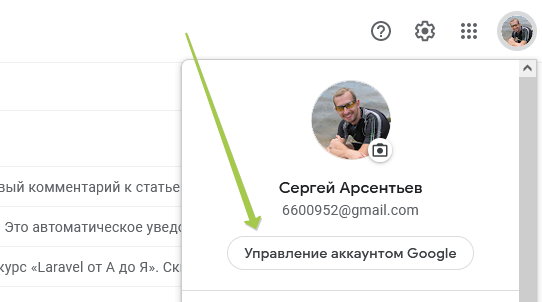
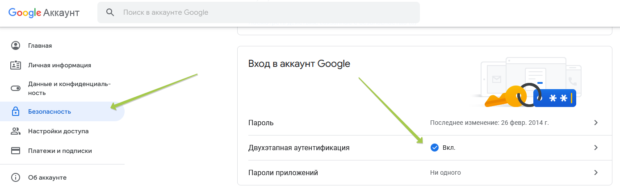
Обновляем The Bat
На старых версиях новая аутентификация работать не будет.
Поэтому обновляем The Bat, я обновил до Portable 9.5.1 — это последняя версия на момент написания статьи.
Меняем настройки The Bat
Теперь нужно поменять настройки почтового ящика Gmail в самой программе.
А именно во вкладке «Транспорт» есть кнопка Авторизация, а в ней надо поменять тип с обычной на OAUTH (через веб-браузер).
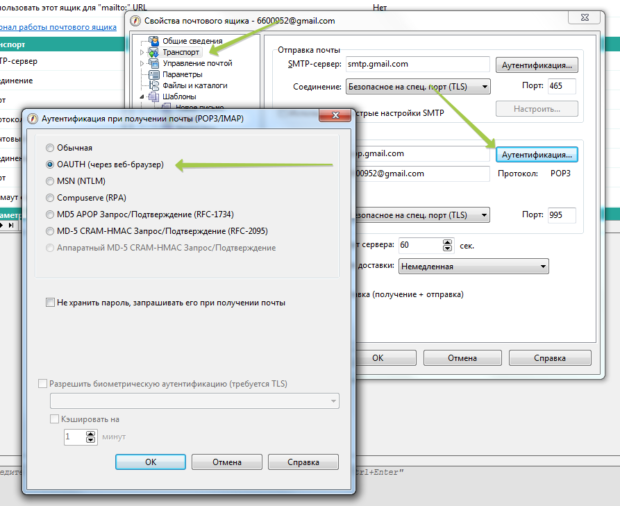
Принимаем почту
Теперь надо получить почту.
При этом вылезет окошко, мол, давайте введите код авторизации.
А чтобы его получить — надо кликнуть на кнопку «Открыть в системном браузере».
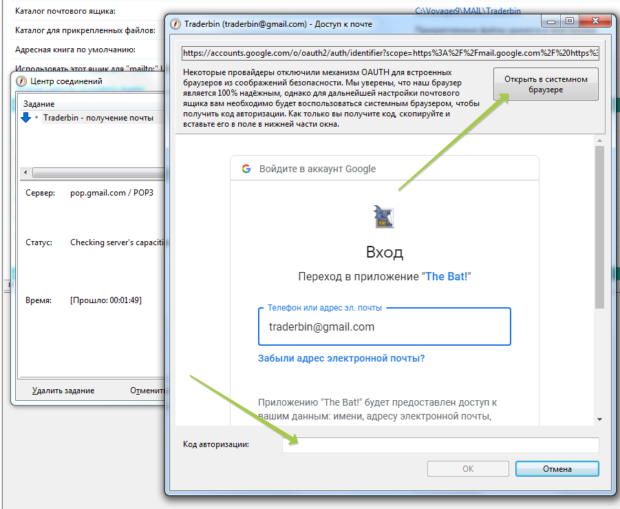
Откроется обычный браузер, в котором надо заверить Google, что приложение The Bat очень надежно, вы ему всё разрешаете, подтвердить всё кодом из СМС-ки.
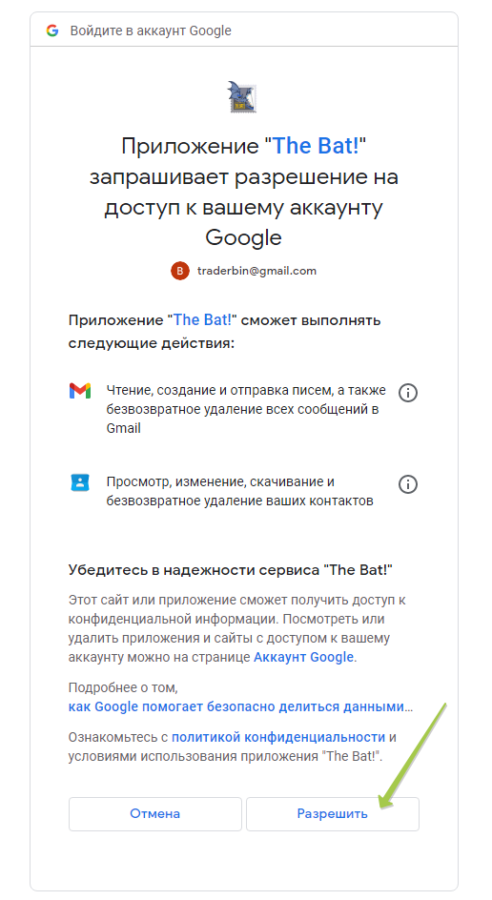
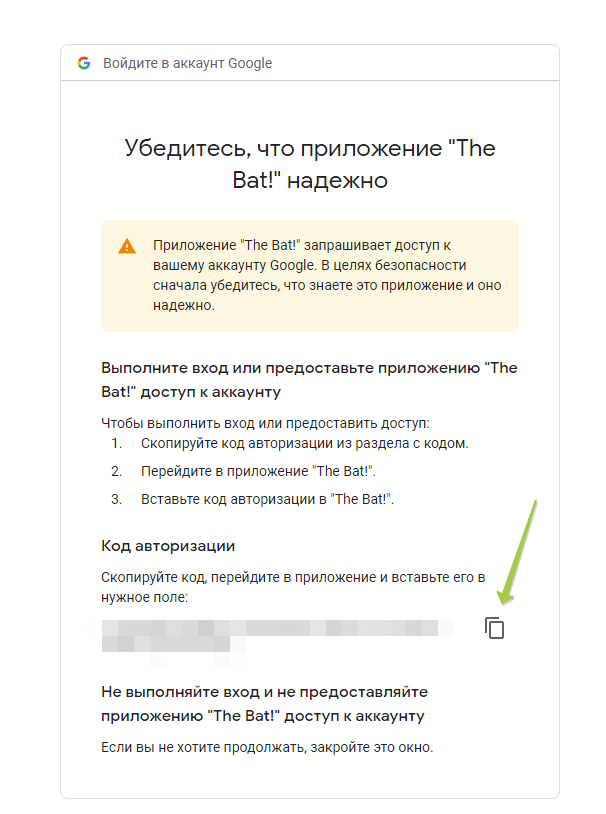
Затем скопировать длинный код
Ну и вставить его в The Bat.
Поздравляю, теперь можно качать почту из Google как раньше
Еще проблема
С конца сентября 2022 у меня вдруг перестала отправляться почта на 9 версии The Bat.
То есть с гугла всё принималось, а туда не отправлялось. Выдавалась ошибка 5.7.0.
И дело оказалось именно в версии программы.
Не нужно заморачиваться с настройками, читать мануалы, ползать по форумам — если у вас такая же проблема, не тратьте время.
После обновления на The Bat 10 — почта стала отправляться при тех же настройках.
Выводы и итоги
Google начинает напрягать.
Сначала выдурил мозги с SSL, затем стал напрягать с Webp, потом перестал индексировать сайты, сейчас вот очередные телодвижения нужны теперь и в почте.
Основной вывод, который я сделал: при возможности нужно линять с гугла, так что больше там новых ящиков стараюсь не заводить, делаю выбор в пользу яндекса, и другим советую, он меньше мозги дурит, а техподдержка и документация толковее в разы.
- Оптимизация бизнеса
- Установки и настройки
Источник: moytop.com
Проблема с корневым сертификатом Let’s Encrypt в The Bat!
Как известно, 30 сентября истек срок действия корневого сертификата Let’s Encrypt, и центр сертификации перешел на новый сертификат ISRG Root X1, действительный до 2035 года. Однако устройства и приложения, которые не умеют обновлять цепочки сертификатов, столкнулись с проблемой, что для серверов, использующих сертификаты Let’s Encrypt, но не обновивших корневой сертификат центра, цепочка становится более не действительной.
Отличился в плохую сторону и почтовый клиент The Bat! Дело в том, что он использует свой собственный список корневых сертификатов, поставляемых разработчиком, а не использует системные из операционной системы.
Для справки: Windows получает корневые сертификаты из обновлений ОС (на данный момент поддерживается только на Windows 10, для Windows 7 последние обновления не выпускались). Можно сделать дамп корневых сертификатов на Windows 10 с помощью утилиты certutil и установить их на Windows 7 машину.
Решение проблемы с сертификата в клиенте The Bat
Для решения возникшей проблемы можно или скачать и установить новый корневой файл сертификатов или переключиться на другой метод шифрования TLS.
- Скачать новый файл RootCA.ABD. Он содержит действительные сертификаты серверов.
- Закрыть The Bat!
- Открыть папку почтовой базы The Bat! — примените сочетание клавиш Windows+R, чтобы открыть диалоговое окно «Выполнить», а затем введите %email% и нажмите кнопку «OK». В результате откроется папка почтовой базы.
- Замените существующий файл RootCA.ABD новым скачанным файлом.
- Запустите The Bat! — программа начнёт получать письма.Если в старом хранилище сертификатов присутствовали дополнительные сертификаты, то необходимо заново добавить их в окне адресной книги (активируйте пункт меню «Вид > Книги сертификатов»). ВНИМАНИЕ! Это решение не подходит для The Bat! Voyager и в случае, если вы используете шифрование почтовой базы в The Bat! Professional Edition. В таком случае, вам необходимо переключиться на использование системных сертификатов:

В главном окне программы в меню «Свойства > S/MIME и TLS» необходимо переключиться со внутренней реализации на «Microsoft CryptoAPI» и сохранить изменения. Так The Bat! сможет получать новые письма.

[Посещений: 1 933, из них сегодня: 1]
Источник: hww.ru